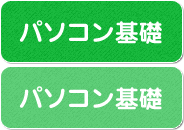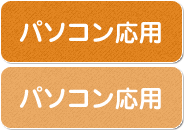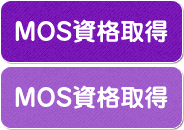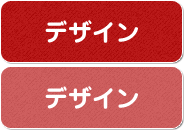自分だけの文字を作成できる便利な機能!【作成編】
Windows7の場合
①スタートボタンをクリックし、すべてのプログラムをポイントします。

⑦参照の「山」の部分だけを囲むようにドラッグし、四角で囲まれたところを編集(左側)へドラッグします。

⑨参照(右側)の右上の×ボタンをクリックし、⑤と同様ウィンドウをクリックして参照をクリックします。次に、「柒」をクリックし、OKをクリックします。

⑩参照の「木」の部分をドラッグし、編集(左側)へドラッグします。次に、消しゴムボタンをクリックしていらない部分をドラッグして消します。そして、四角形選択ボタンをクリックして気「木」をドラッグして囲みます。キーボードの↑キーを「山」にくっつくまで何回か押します。

⑫編集をクリックし、同じコードで保存をクリックすると完成です。

Windowsにはまだまだ知ってそうで知らない機能や知っていると便利な機能があります。
パソコン教室morimoriでは、Windowsを基礎から知ってしっかり使いこなしたい
という方へのWindows基礎講座があります。
パソコン教室morimoriでは、随時無料体験をやっております。